
Dalam artikel ini kami akan menunjukkan kepada Anda bagaimana Anda bisa ketahui suhu FPS, CPU, dan GPU Saat Anda bermain sehingga Anda dapat memantau sumber daya ini, kami akan menggunakan program MSI resmi untuk mengetahui semua informasi ini yang akan berguna jika kami ingin membandingkan atau mengoptimalkan permainan kami.

Kami dapat menggunakan data ini untuk menguji pengaturan mana yang paling cocok untuk sebuah game dan dengan demikian mengoptimalkannya untuk mencapai jumlah FPS setinggi mungkin tanpa suhu CPU yang berlebihan.
Pertama-tama, itu akan mengunduh program Afterburner MSI unzip file dan jalankan penginstal untuk melanjutkan.
Setelah kami menginstal program di komputer kami, Anda harus menjalankannya dan pergi ke pengaturan.
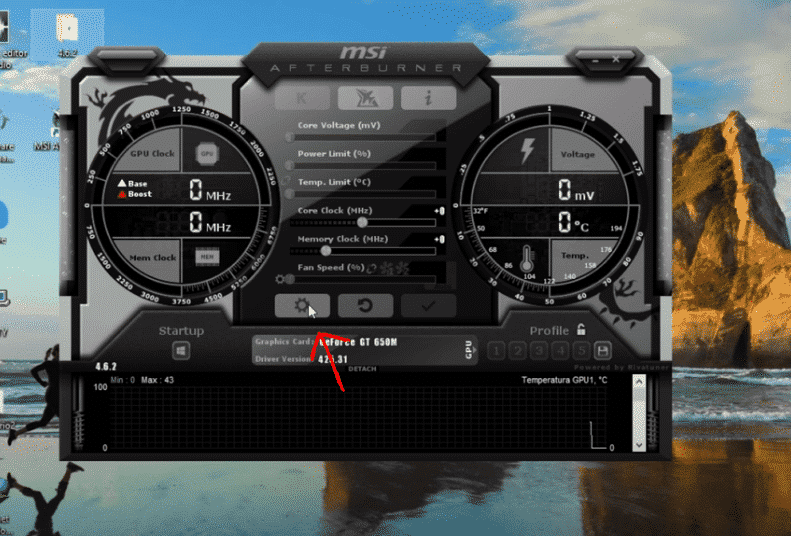
Setelah kita membuka konfigurasi, kita akan mencari tab bernama informasi di layar, di sinilah kita dapat melihat atau mengubah tombol yang akan menampilkan dan menonaktifkan informasi FPS dan suhu dalam video game.
Setelah kami mengonfigurasi kunci yang kami inginkan, kami akan pergi ke tab Pemantauan, dimana kita akan memilih informasi apa yang ingin kita tampilkan di layar.
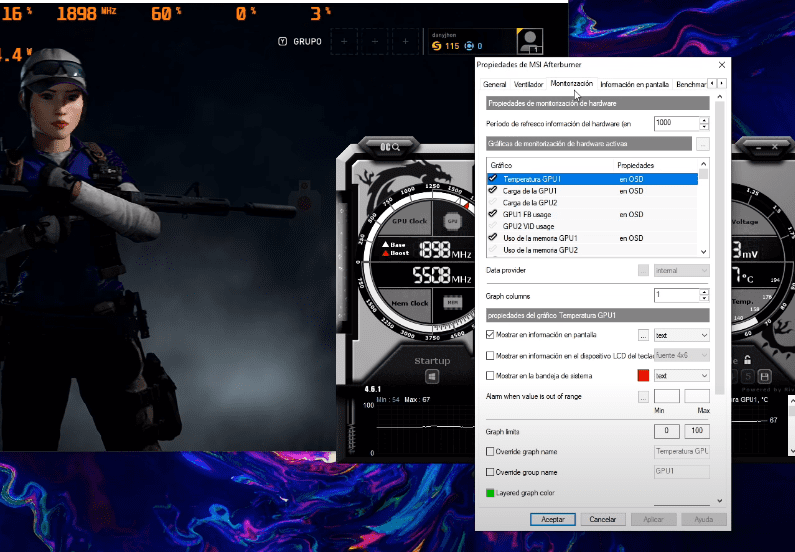
Sesuaikan dengan keinginan Anda, baik itu warna teks, posisi di layar dan setelah Anda memilikinya klik terapkan.
Sekarang Anda hanya perlu membuka permainan yang ingin Anda coba dan tekan tombol yang telah Anda pilih untuk mengaktifkan antarmuka.
Program ini, tidak akan mempengaruhi FPS gameKarena sumber daya yang dikonsumsi minimal, kami juga dapat melakukan overclock CPU dengan MSI Afterburner, atau meningkatkan kecepatan kipas untuk pendinginan yang lebih baik.
Secara umum, alat ini dibuat untuk meningkatkan kinerja dalam permainan, jika Anda bukan ahli, kami sarankan untuk tidak meningkatkan frekuensi CPU atau ram, karena Anda dapat membakar prosesor.
Semoga bermanfaat, jika ada pertanyaan, tinggalkan di komentar.